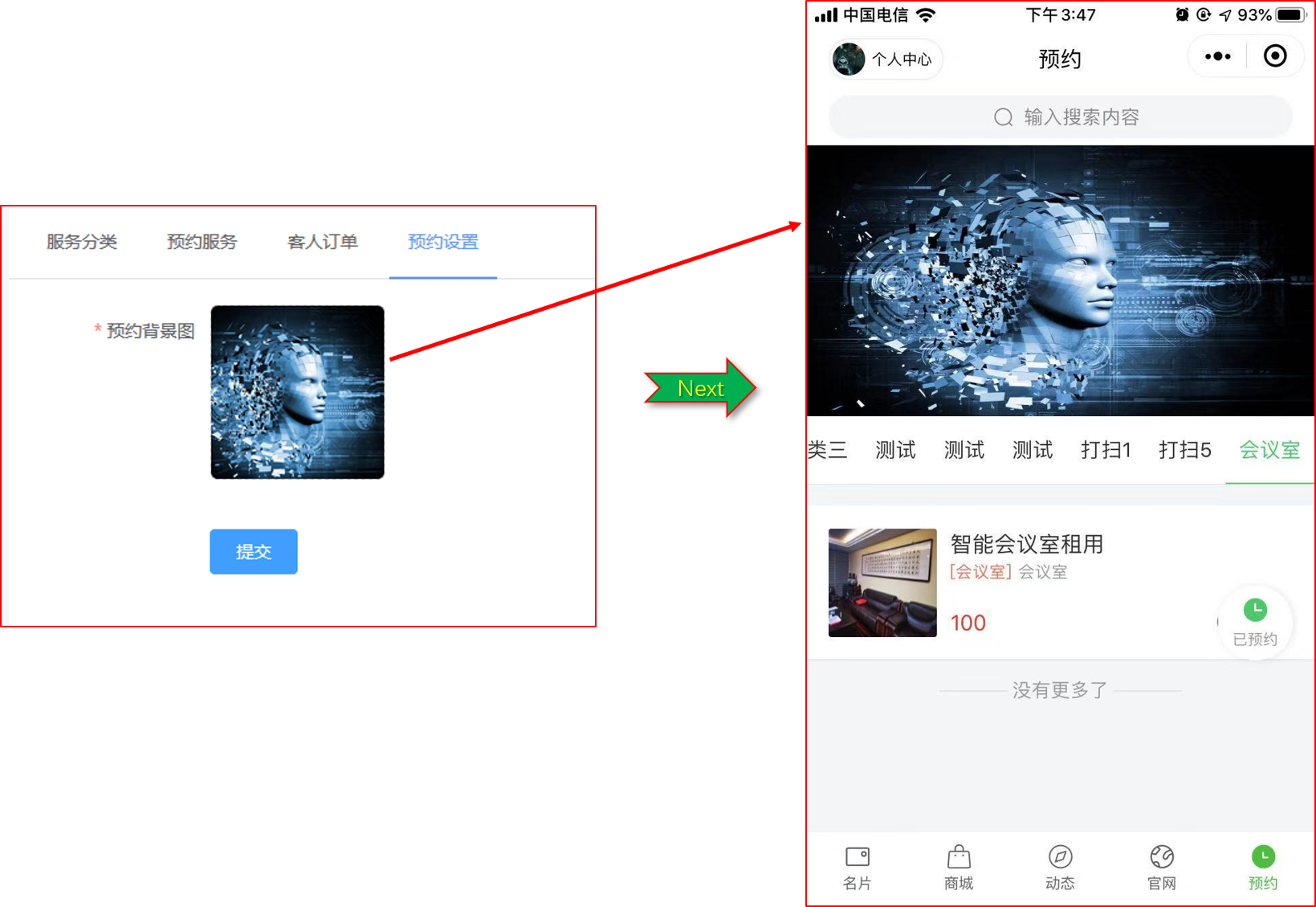# 预约管理
> 根据自己的运营业务上架预约服务,此处以预约会议室为例
# 后台操作:
~~~
1.增加服务分类
~~~
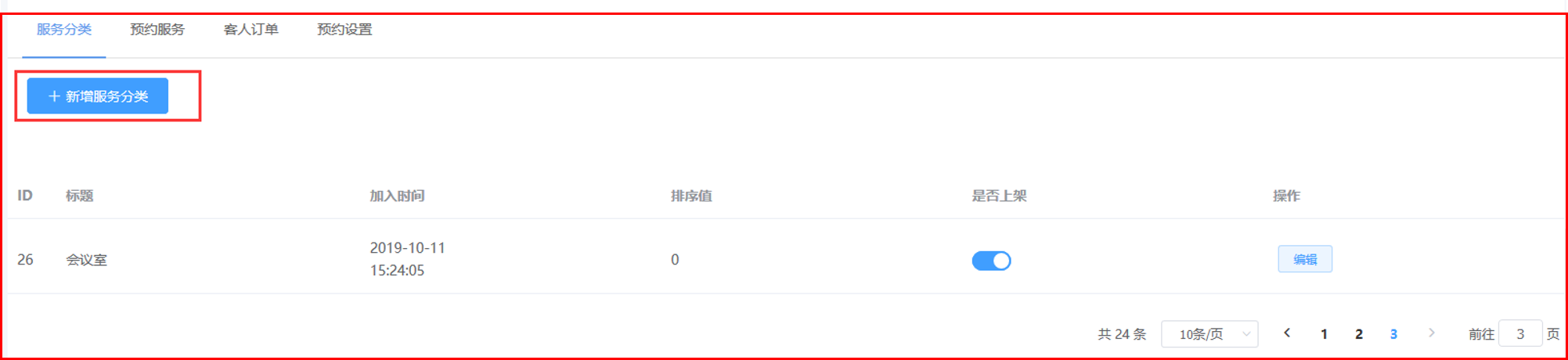
~~~
2.增加预约服务(如图片太小可放大浏览器分辨率)
~~~
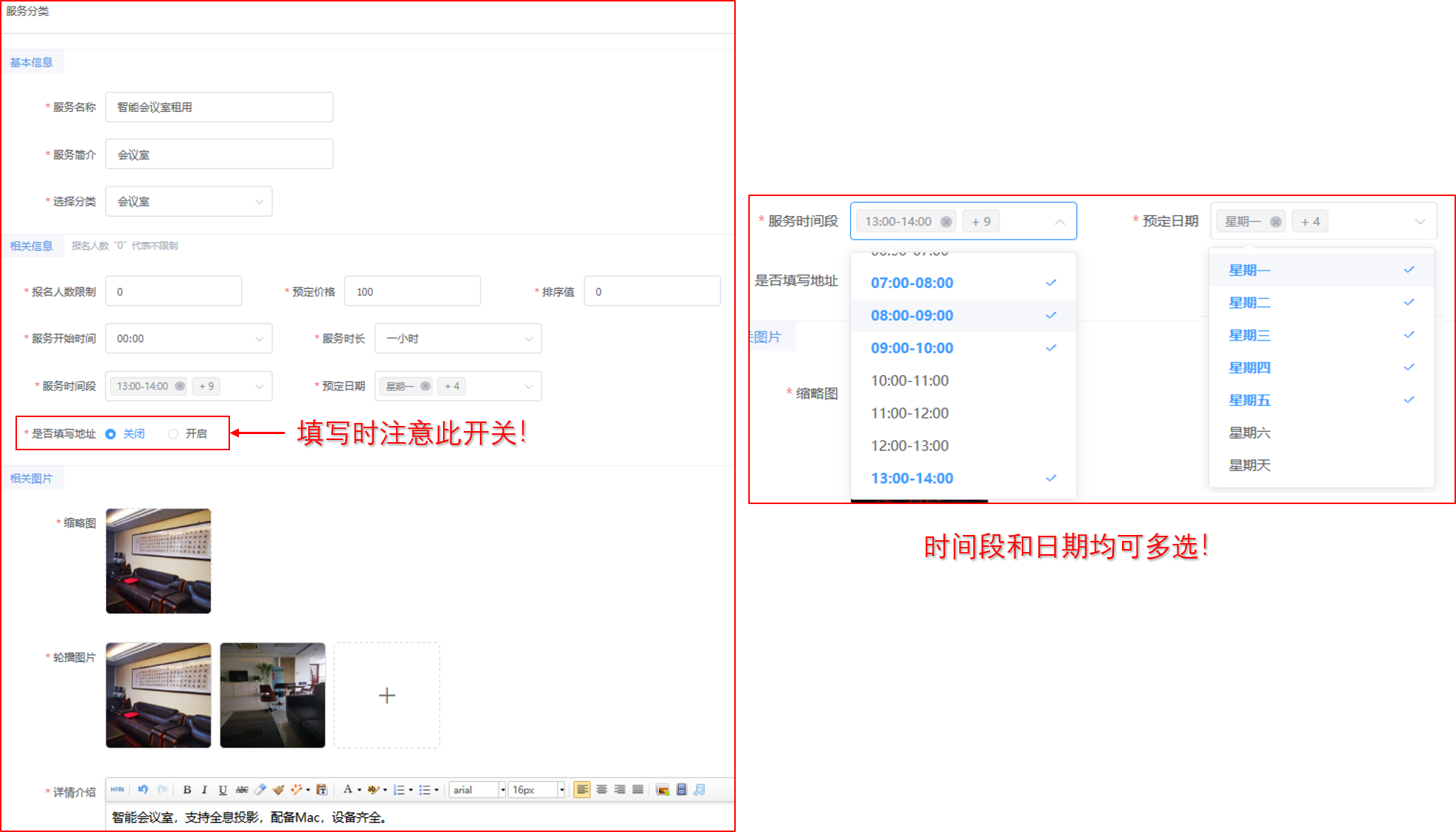
# 手机端操作流程:
~~~
1.底部菜单选择"预约",选择预约分类
2.选择"预约服务"
3.点击"立即预约"
4.填写相关内容并确定
5.在"已预约"中查看订单
6.确认订单
~~~
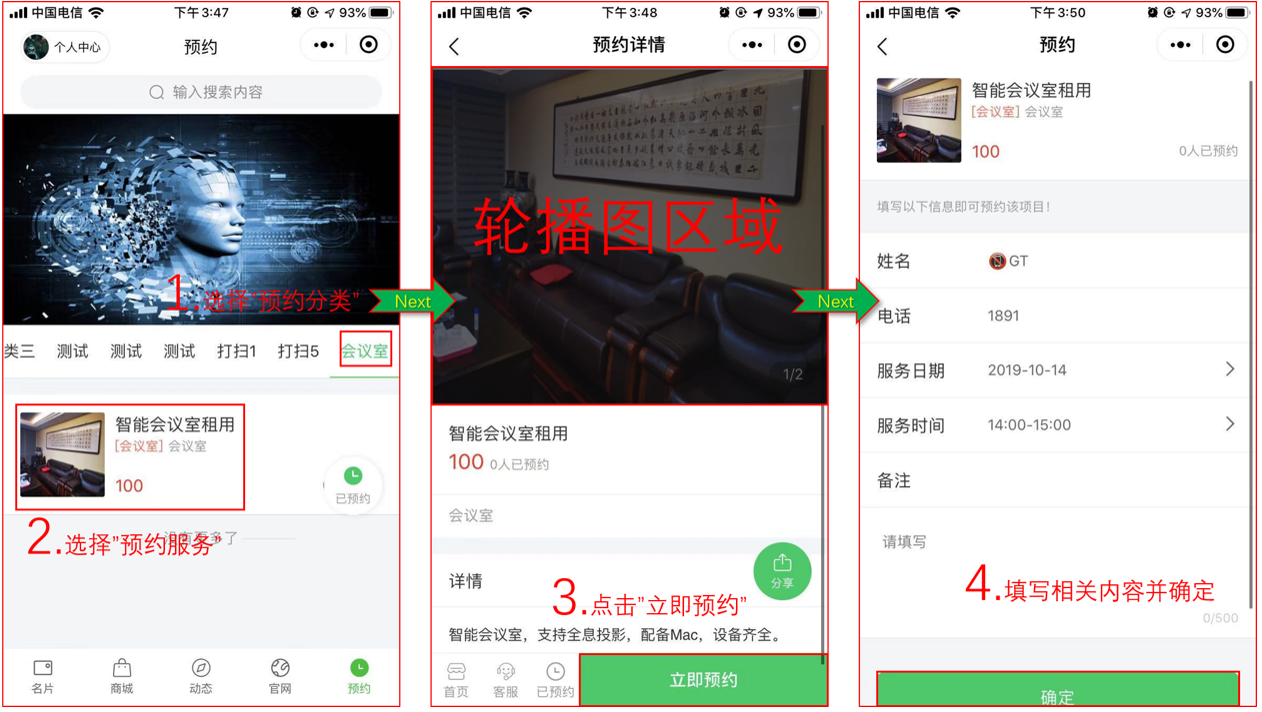
> 预约列表中可取消或确认已预约项目
> 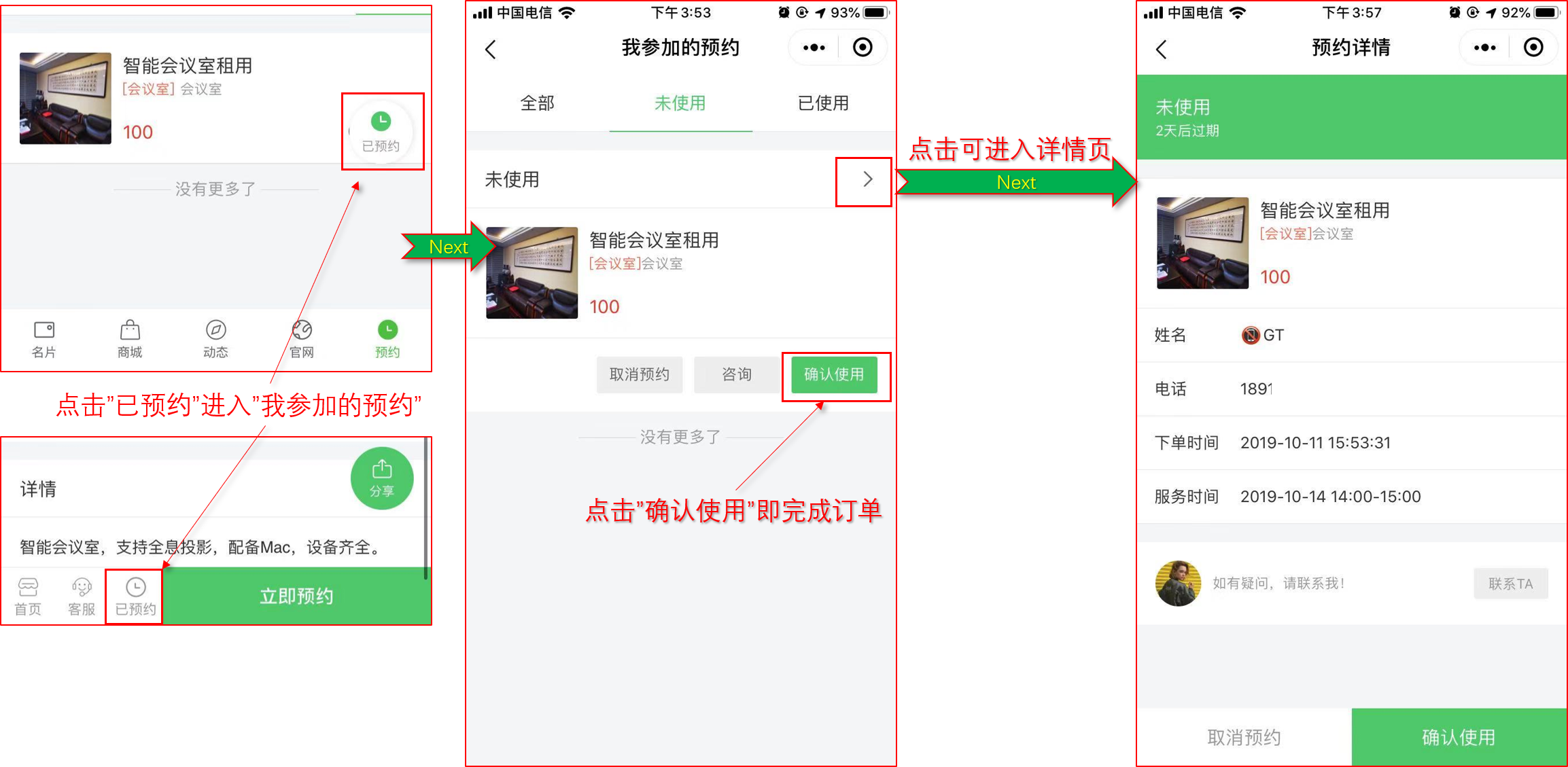
> 预约服务详情中点击"分享"可生成海报及二维码
> 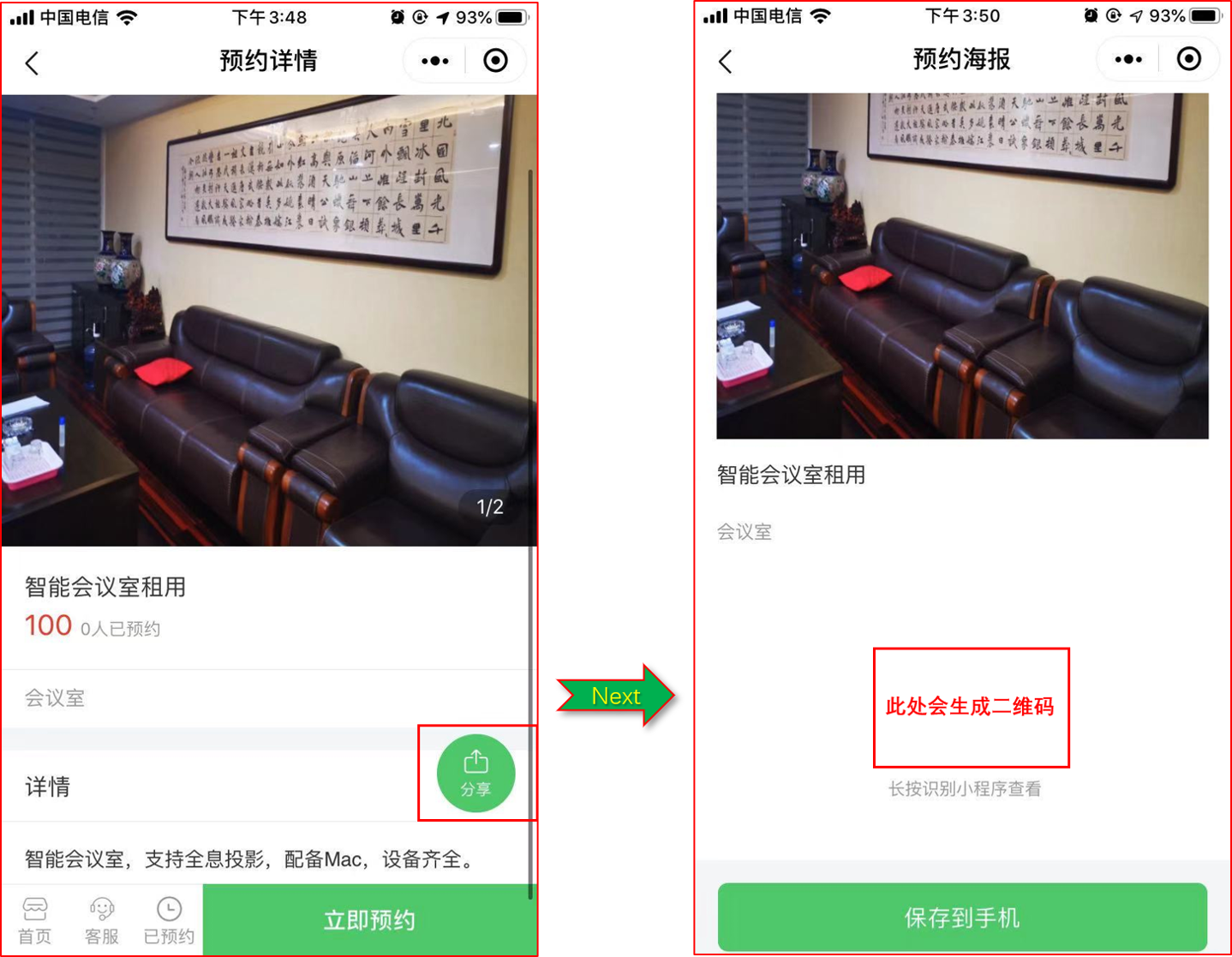
~~~
可以在后台"客人订单"里看到历史订单信息及订单当前状态
~~~
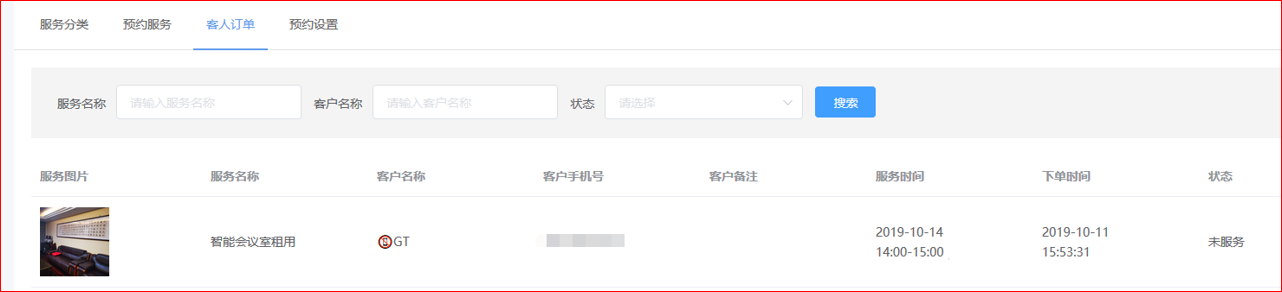
> 预约背景图展示区域
>